O que fazer quando, ao remover um drive USB, o Windows indica que ele está sendo usado por um programa, mesmo que aparentemente ele não esteja? Realmente, o Windows deveria dizer qual é o programa, no entanto ele não diz. O que significa que você terá que fazer um trabalho de detetive para achá-lo.
Comece o trabalho fazendo o que o Windows recomenda: espere um pouco e tente remover o dispositivo novamente. Certifique-se de que a unidade aberta não esteja sendo usada pelo Windows Explorer. Na verdade, você deve fechar todas as janelas do Windows Explorer. Em seguida, analise a bandeja do sistema e certifique-se de que o programa que usou o drive (ou foi lançado a partir dele) ainda não está funcionando em segundo plano.
Se essas dicas não resolverem, verifique seus processos de execução: clique com o botão direito do mouse em um espaço em branco na barra de tarefas, selecione Gerenciador de Tarefas e clique na guia Processos. Examine a lista de processos em execução. Se você encontrar um provável culpado, selecione e clique na opção Finalizar Processo, após isso, confirme a sua escolha.
Não funcionou, também? Tente remover novamente. Se você ainda não conseguir, abaixo você tem três opções:
A primeira é a escolha óbvia: desligue o Windows (não use a opção hibernar), remova o drive, em seguida reinicie o sistema. Isto é completamente seguro, e ele irá rodar normalmente, apenas a reinicialização será mais demorada, porque todos os seus programas e arquivos precisarão ser recarregados.
A segunda opção é um pouco imprudente: respire fundo, em seguida, remova a unidade. Apesar da advertência, eu confesso que fiz isso em várias ocasiões, e nunca aconteceu nenhum desastre. Mas ouvi dizer que pessoas usando um editor de textos não deveriam seguir o meu exemplo, pois podem ter surpresas ruins.
A terceira e melhor opção é usar um software que possa identificar e até mesmo interromper qualquer processo que ainda esteja utilizando algo desta unidade. Abaixo duas opções:
USB Safely Remove é o mais fácil desses dois programas. Quando você instalar, ele substitui o Windows Safely Remove com o próprio ícone. Clique nele e se ele não conseguir remover o dispositivo, ele irá mostrar uma caixa de diálogo, que lhe dá processos com problema. Um prático botão Stop Again permite que você repita a remoção. O programa USB Safely Remove é shareware, portando um software pago, sendo o uso gratuito por tempo determinado.
Unlocker, por outro lado, é totalmente gratuito. Assim como o anterior, ele também ajuda a apagar os arquivos do computador. Se o Windows disser que a unidade não pode ser removida com segurança, clique com o botão direito e selecione Unlocker para obter uma lista dos processos com problema.


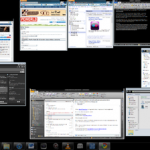

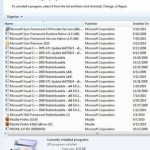
Para quem usa Linux, esse problema praticamente não existe. Você pode identificar o id do programa que está utilizando o drive, finalizar o programa, desmontar o pendrive e retirar ele sem danificá-lo. tudo muito simples.
Não estou defendendo o Linux, apenas expondo a minha opinião.